2.3 Criando registros de resumo de compra
Os registros de resumo de compra permitem digitar manualmente o número de licenças usadas para fins de cálculo.
-
No ZENworks Control Center, clique na guia .
-
No painel Gerenciamento de Licenças, clique em .

-
No painel Produtos Licenciados, clique no produto para o qual deseja criar um registro de resumo de compra.
-
Clique na guia .
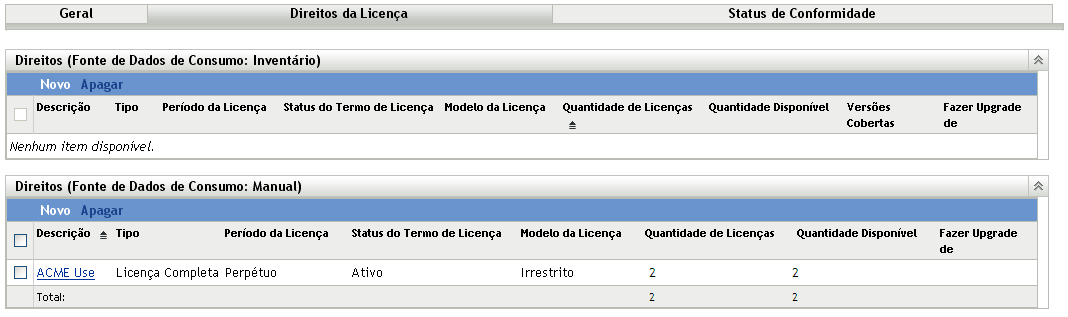
-
Clique no direito que deseja associar ao registro de resumo de compra.
-
Clique na guia .
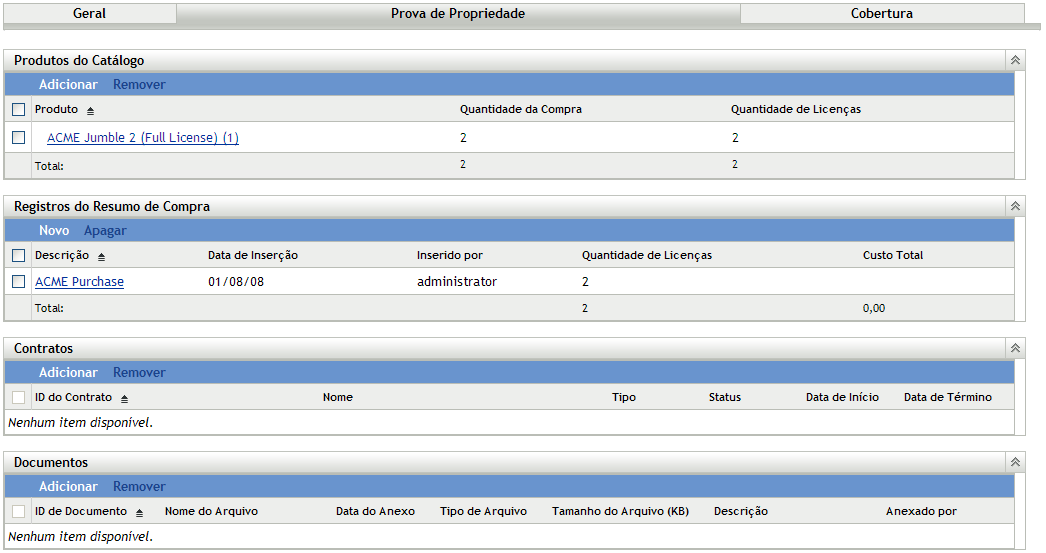
-
No painel Registros do Resumo de Compra, clique em para abrir o Assistente de Criação de Novo Registro de Resumo de Compra.
-
Na página Informações Gerais, preencha os campos a seguir:
Descrição: Especifique uma descrição para o registro do resumo de compra.
Quantidade de Licenças: Especifique o número de licenças a serem usadas nos cálculos de conformidade.
Custo Total: Especifique o custo total associado ao direito.
Notas: Especifique as anotações, se houver.
-
Clique em Próximo para exibir a página Resumo de Registro de Compra.
-
Selecione para definir melhor o registro de compra.
-
Clique em para criar o resumo do registro de compra e exibir os respectivos detalhes.
-
No painel Geral, faça as edições desejadas.
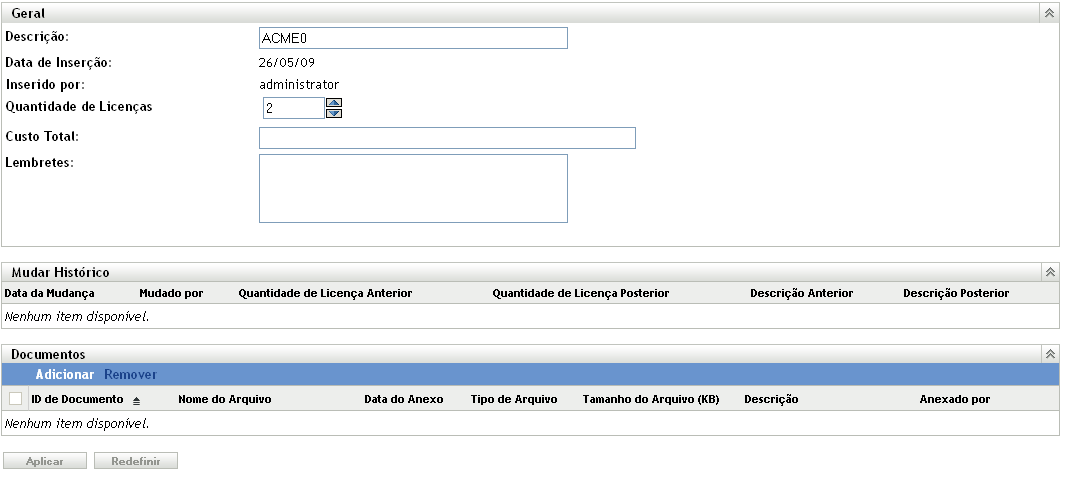
-
Associe documentos ao registro de resumo de compra:
-
No painel Documentos, clique em .
-
Selecione um arquivo na caixa de diálogo Selecione o(s) Documento(s) para o Direito.
-
Clique em .
-
-
Clique em .